Unde găsesc contactele blocate pe WhatsApp. Aplicația Whatsapp a devenit indispensabilă pentru telefoanele din întreaga lume! Este imposibil să trăim fără Whatsapp, chiar dacă utilizarea serviciului este foarte simplă, și toată lumea știe să trimită și să primească mesaje în timp real, dar unele funcții ale aplicației sunt mai greu accesibile de către mulți utilizatori (de exemplu, lista contactelor blocate).

În acest articol despre, unde găsesc contactele blocate pe WhatsApp, vă voi explica care sunt pașii de urmat pentru a găsi contactele blocate în aplicație. Pe scurt, vă voi explica unde găsiți numerele de telefon blocate, și cum să le ștergeți dacă nu doriți să le mai aveți în listă.
Conţinut
Unde găsesc contactele blocate pe WhatsApp
Deci, dacă sunteți unul dintre utilizatorii care se întreabă unde găsesc contactele blocate pe WhatsApp, mai jos veți găsi tot ce trebuie să faceți ca să găsiți lista contactelor blocate pe WhatsApp, vă voi explica cum să faceți acest lucru pe Android, iPhone și PC.
Pe Android
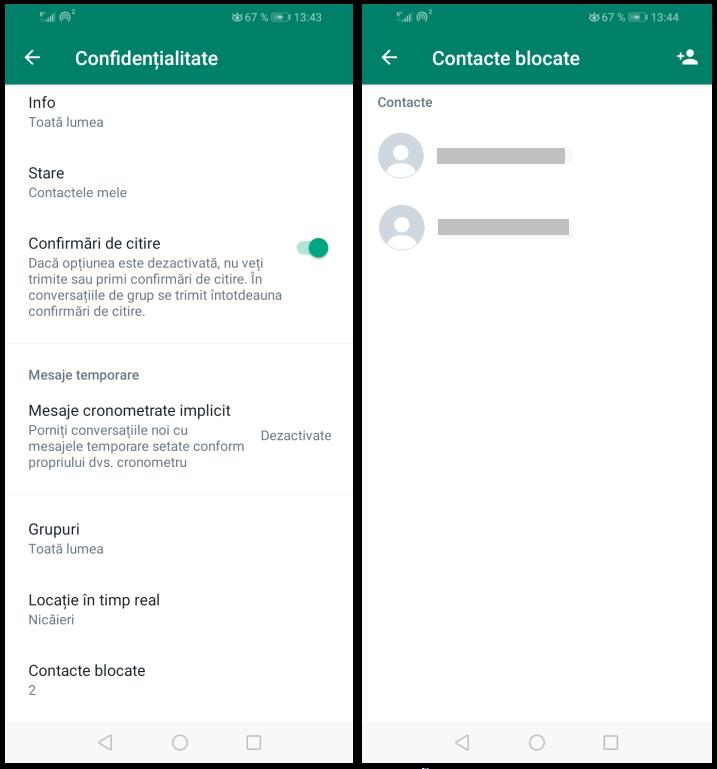
Pentru a vizualiza lista cu contactele blocate pe WhatsApp folosind un telefon sau tabletă Android, deschideți aplicația WhatsApp, apăsați pe fila „Conversații”, apăsați cele trei puncte verticale din dreapta sus și atingeți pe „Setări” din meniul care se deschide.
Pe ecranul care se deschide, atingeți pe Cont> Confidențialitate, apoi pe opțiunea „Contacte blocate” aflată în partea de jos a ecranului, după ce ați făcut acest lucru veți avea acces la lista contactelor pe care le-ați blocat pe WhatsApp.
Dacă doriți să deblocați unul dintre contactele din listă, apăsați pe numele sau numărul fiecăruia dintre ele și apăsați butonul „Deblocați” care apare în centrul ecranului. Pentru a bloca un contact de pe ecranul pe care vă aflați, atingeți pictograma + din partea dreaptă sus și selectați contactul pe care doriți să îl blocați.
Pe iPhone
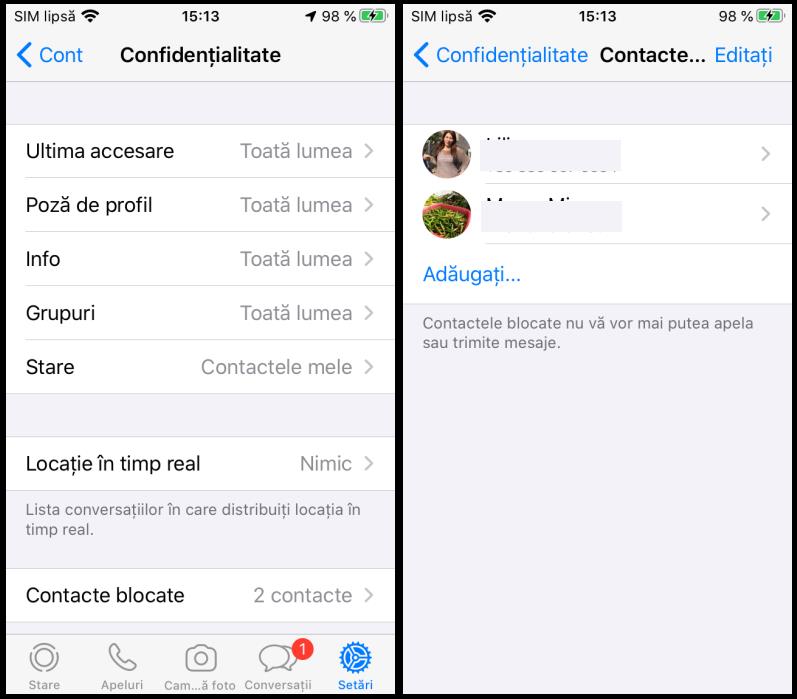
Pentru a accesa lista contactelor blocate pe WhatsApp folosind un iPhone, deschideți aplicația WhatsApp, atingeți butonul „Setări” din dreapta jos și, pe ecranul care se deschide, atingeți pe Cont> Confidențialitate. După ce ați făcut acest lucru, pe ecranul care sa deschis, apăsați pe opțiunea „Contacte blocate” pentru a accesa lista contactelor pe care le-ați blocat pe WhatsApp.
Dacă doriți să deblocați unul dintre contactele din listă, atingeți pe numele sau numărul de telefon al contactului, apoi atingeți pe butonul „Deblocați contactul”. Pentru a bloca un contact de pe ecranul contactelor blocate, apăsați pe butonul Adăugați…, și din lista de contacte atingeți pe nume sau numărul de telefon și ați terminat.
Pe PC sau laptop
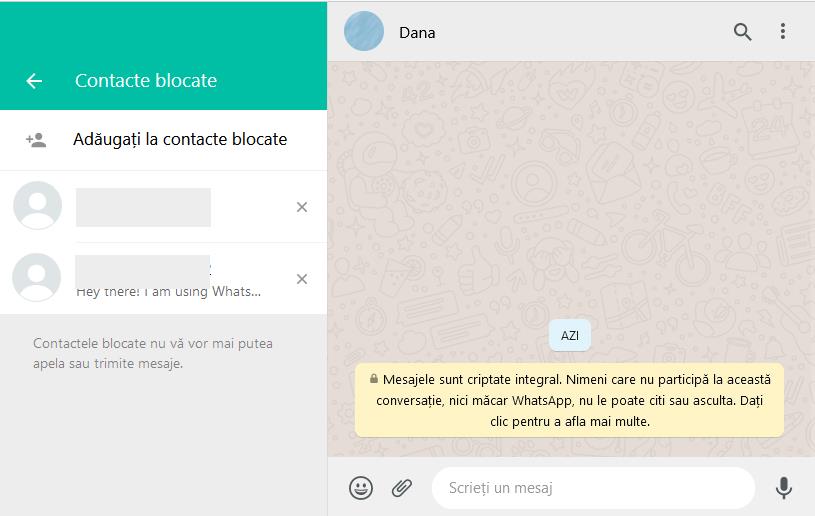
Dacă doriți să accesați contactele pe care le-ați blocat pe WhatsApp folosind PC-ul, accesați WhatsApp Web sau clientul oficial pentru Windows 10 sau macOS.
Pentru a vedea lista cu contactele blocate pe WhatsApp, dați click pe butonul cu cele trei puncte verticale sau pe pictograma (⌵) din stânga sus, selectați elementul „Setări” din meniul care se deschide și apoi dați click pe opțiunea „Contacte blocate” pe care o găsiți în bara laterală din stânga. Procedând astfel, veți avea acces la lista de contacte care sunt blocate pe WhatsApp.
Dacă doriți să deblocați unul dintre contactele blocate, dați click pe butonul (x) situat lângă numele contactului și confirmați alegerea făcută făcând click pe butonul verde Deblocați. Pentru a bloca un contact din lista de contacte, dați click pe pictograma + în stânga sus, selectați din listă contactul care vă interesează și ați terminat.
Șterge contactele blocate pe WhatsApp
Dacă după blocarea unui contact pe WhatsApp doriți să scăpați definitiv de el ștergându-l, mai jos vă voi explica cum să ștergeți contactele blocate pe WhatsApp. Desigur, procedura de urmat este valabilă și pentru contactele care nu sunt blocate.
De asemenea, trebuie să știți că, dacă agenda telefonului vostru este sincronizată cu un serviciu de cloud (de exemplu Gmail, iCloud sau Outlook), modificările efectuate vor fi aplicate tuturor dispozitivelor asociate contului vostru.
Pe telefon Android
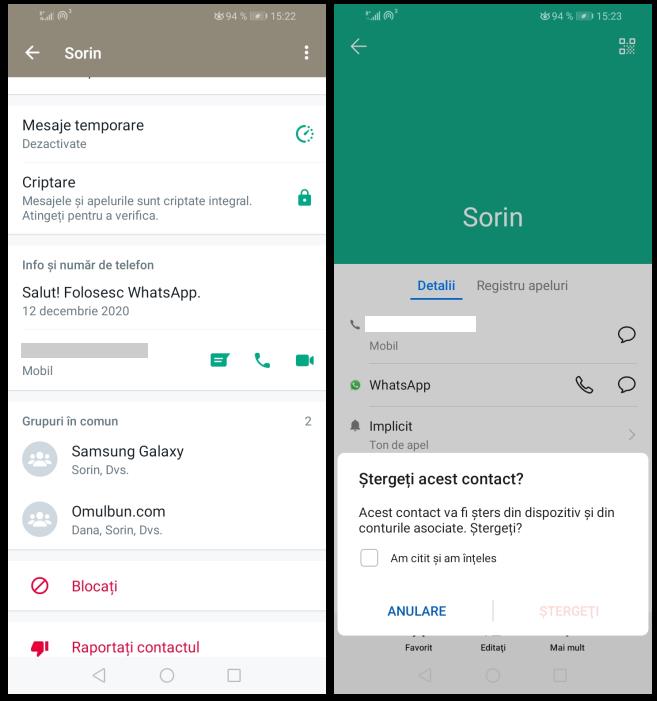
Pentru a șterge contactele blocate pe WhatsApp folosind un telefon Android, deschideți aplicația WhatsApp, atingeți pe fila „Conversații” din meniul aflat în stânga sus și atingeți pe numele persoanei pe care doriți să o eliminați din agenda telefonului. După ce ați făcut acest lucru, atingeți pe butonul cu cele trei puncte verticale situat în dreapta sus și atingeți pe opțiunea „Afișați contactul” din meniul care apare.
Pe ecranul care se deschide atingeți din nou pe butonul cu cele trei puncte verticale situate în dreapta sus, selectați opțiunea „Afișați în agendă” din meniul care se deschide și ștergeți contactul, apăsând pe pictograma coșului de gunoi aflată în dreapta sus, apoi confirmați intenția voastră, apăsând butonul „Ștergeți”.
După ștergerea contactului din agenda telefonului, veți continua să îl vedeți în aplicația WhatsApp. Pentru a rezolva problema, accesați fila Conversații din aplicația WhatsApp, apăsați pe pictograma verde situată în dreapta jos, apăsați pe pictograma cu cele trei puncte verticale situată în dreapta sus și, în final, apăsați pe opțiunea „Reîmprospătați” din meniul care se deschide.
Pe telefon iPhone
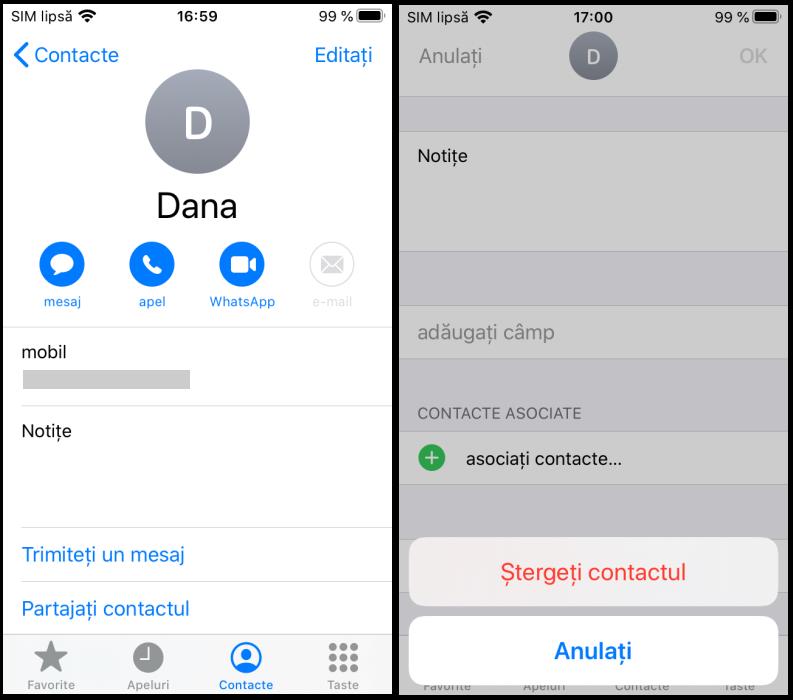
Pentru a șterge un contact din agenda WhatsApp folosind un iPhone, deschideți aplicația „Contacte” din iOS, selectați contactul care vă interesează atingând pe numele lui și apăsați butonul „Editați” din dreapta sus.
Apoi derulați în jos pe ecran, apăsați „Ștergeți contactul” și confirmați intenția voastră apăsând pe butonul „Ștergeți contactul”. După ce ați șters contactul din agenda iPhone-ului vostru, acesta va fi șters automat și de pe WhatsApp.
Pe PC
Deoarece agenda aplicației WhatsApp este sincronizată cu cea a telefonului vostru, nu este posibil să ștergeți contactele WhatsApp folosind PC-ul. Asta înseamnă că trebuie neapărat să procedați de pe telefonul vostru mobil, urmând instrucțiunile pe care vi le-am dat în secțiunea pentru Android și iPhone.